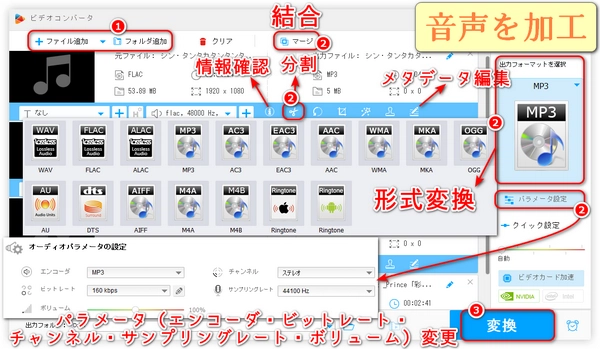
ポッドキャスト、動画、音楽制作など、様々なシーンで音声加工のスキルは役立ちます。でも、「難しそう」「専門知識が必要そう」と諦めていませんか?この記事では、初心者の方でも安心して挑戦できる、簡単な音声加工テクニックをご紹介します。さあ、声を新たな可能性へと導きましょう。
録音時に入ってしまったホワイトノイズなど雑音を取り除き、クリアな音声にします。
使用ツール例:Audacity、Adobe Audition
声が小さすぎたり大きすぎたりする部分を整えて、聞きやすい音量にします。
「ノーマライズ」や「コンプレッサー」という機能を使うのが一般的です。
音声にエコーをかけたり、ロボットボイス風にしたり、さまざまな効果を加えることができます。
使用ツール例:Voicemod、GarageBand
声の高さ(ピッチ)や話す速度(スピード)を自由に変えられます。
これを使うと、キャラクターの声を作ったり、聞き取りやすさを調整したりできます。
不要な部分を削除したり、複数の録音をつなぎ合わせたりして、スムーズな音声に仕上げます。
使用ツール例:DaVinci Resolve(Fairlightタブ)、Reaper
声だけでなく、背景音楽や効果音を重ねることで、よりリッチな音声コンテンツにできます。
🎯 特徴
直感的な操作で初心者も安心:シンプルなインターフェースで、専門知識がなくてもすぐに使える。音声ファイルの読み込みから加工・保存まで、数クリックで完了。
豊富な音声編集機能:トリミング(不要部分のカット)、音量調整(増幅・減衰)、音声フォーマット変換(MP3、WAV、FLAC、AACなど形式に対応)、ビットレートやサンプリングレートなどの設定変更が可能。
高品質な音声変換:変換しても音質を劣化させにくい独自のエンジン搭載。ハイレゾ音源もサポート。
高速処理が可能:マルチスレッド技術による超高速変換。大量の音声ファイルも短時間で加工できる。
音声抽出にも対応:MP4、AVIなど動画ファイルから音声だけを簡単に抽出可能。YouTube動画などから音声を抜き出して加工したいときにも便利。
追加機能も充実:動画編集、画面録画、GIF作成、動画ダウンロード機能も搭載。1本持っておくと、音声以外の用途にも幅広く活用可能。
「WonderFox HD Video Converter Factory Pro」をWindows PCに無料ダウンロード無料ダウンロードして開きます。
「変換」ボタンをクリックして「ファイル追加」で音声ファイルをプログラムに追加します。
トリミング:音声ファイルの下にある「切り取り」ボタンをクリックします。編集画面で範囲を選択することで、必要な部分を切り取ると共に不要な部分を削除します。「OK」をクリックしてトリミングを適用します。
結合:画面上部にある「マージ」ボタンをクリックし、順番にファイルを並べ替えます。
パラメータ変更:「パラメータ設定」ツールを開き、音量やビットレート、サンプリングレート、コーデック、チャンネルを変更します。「OK」をクリックして設定を保存します。
形式変換:「出力フォーマットを選択」ボタンをクリックし、「音楽」タブで形式を選択します。
下部にある「▼」ボタンをクリックして出力フォルダを設定します。
「変換」をクリックして加工した音声を書き出します。
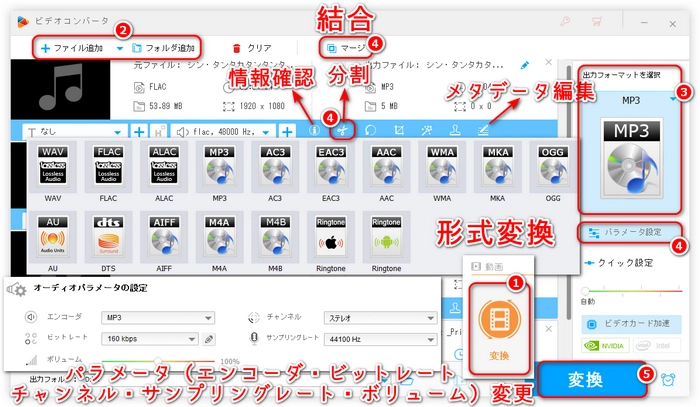
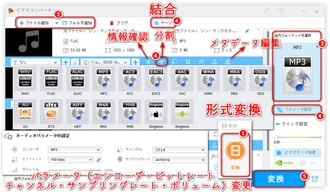
✨ まとめ
WonderFox HD Video Converter Factory Proは、
「簡単操作で高品質な音声加工ができる万能ツール」。
特に「音声編集に慣れていない人」や「手早くキレイに仕上げたい人」にぴったり!
利用規約 | プライバシーポリシー | ライセンスポリシー | Copyright © 2009-2025 WonderFox Soft, Inc. All Rights Reserved.